6 Решения за грешката “Aw, Snap!” в Google Chrome

Разберете как да се справите с грешката “Aw, Snap!” в Chrome, с списък на ефективни методи за решаване на проблема и достъп до сайтовете, които желаете.
От време на време може да се наложи да настроите настройките на прокси сървъра на всяко устройство, било то Mac, Linux или Windows. И така, осъзнавали ли сте някога необходимостта да промените настройките на прокси сървъра и на вашия MacBook? Ако да, тогава тази публикация може да ви помогне. Ние разгледахме ръководство стъпка по стъпка за конфигуриране на прокси на Mac по възможно най-бързия и прост начин.
Прочетете също: Как да гледате видеоклипове в Youtube, блокирани във вашат�� страна
Как да настроите настройките на прокси сървъра на Mac
Да започваме.
Защо имате нужда от прокси?
Прокси сървърът стои като защитна стена между вас и интернет, за да гарантира поверителността. В общи случаи се използва прокси сървър за заобикаляне на мрежовия трафик. Така че, когато използвате прокси сървър, всички приложения и уебсайтове пренасочват мрежовия трафик към различен канал, вместо да го изпращат до действителната дестинация.
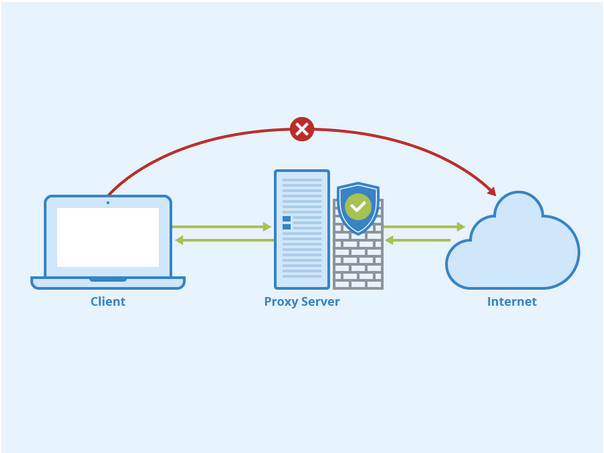
Източник на изображението: Seobility
Една от най-честите причини, поради които повечето потребители може да изпитват желание да използват прокси сървър, е да гледат гео-ограничено съдържание, включително филми и телевизионни предавания, които не са налични във вашия регион. С помощта на прокси сървър можете да заобиколите мрежовия трафик към прокси сървър и лесно да получите достъп до медийно съдържание, което не е налично във вашата страна.
Прочетете също: Как да получите достъп до блокирани сайтове, без да използвате прокси сървъри или VPN
Как да конфигурирам прокси на Mac?
Всеки браузър има свои настройки за персонализиране на прокси сървъра, включително Safari, Chrome и Firefox. Следвайте тези бързи стъпки, за да конфигурирате прокси сървъра на Mac, като направите няколко бързи промени в системните настройки по подразбиране.
Докоснете иконата на менюто на Apple в горния ляв ъгъл и изберете „Системни предпочитания“. Докоснете „Мрежа“.
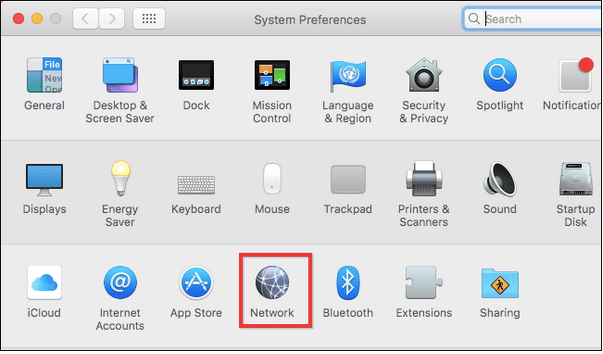
В прозореца мрежови настройки изберете мрежовата връзка или просто името на WiFi мрежата, към която сте свързани в момента.
След като изберете името на мрежата, докоснете бутона „Разширени“, поставен в долния десен ъгъл на прозореца.
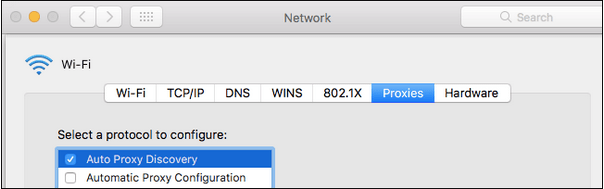
В Разширени настройки превключете към раздела „Прокси сървъри“.
macOS ви предлага различни алтернативи за управление на настройките на прокси сървъра. Например, ако отметнете опцията „Автоматично откриване на прокси“, вашата система автоматично ще открие произволен прокси сървър и ще свърже вашето устройство.
Втората опция е „Автоматична конфигурация на прокси сървър“, която можете да използвате, за да въведете ръчно прокси адрес под формата на файл .PAC (Прокси автоматична конфигурация). За да използвате тази опция, просто трябва да въведете адреса на .PAC файла в полето за URL адрес. Ще трябва също да въведете потребителско идентификатор и парола за прокси сървъра.
Третата опция, която виждате в списъка, е „Уеб прокси (HTTP)“. Отметвайки тази конкретна опция, ще въведете ръчно URL адрес на прокси сървър.
След като сте готови, не забравяйте да натиснете бутона „Прилагане“, за да запазите последните промени.
Освен това, ако сте въвели невалиден URL, уеб страницата няма да се зареди и ще видите следното съобщение, показано в прозореца на браузъра.
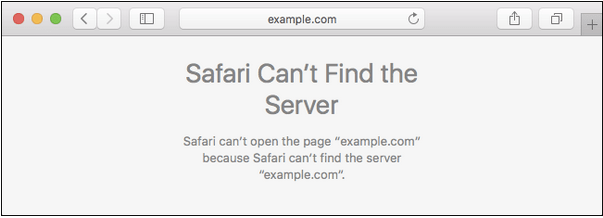
За да разрешите това, може да се наложи да конфигурирате повторно настройките на прокси сървъра на вашия Mac или просто да въведете валиден адрес на прокси сървър, за да пренасочите мрежовия трафик.
ДОПЪЛНИТЕЛЕН СЪВЕТ: Изтеглете Intego Antivirus, за да защитите вашия Mac
Очаквате с нетърпение да подобрите сигурността на вашия Mac? Изтеглете антивирусния инструмент Intego, за да подобрите сигурността на вашите Mac устройства. Този страхотен инструмент върши страхотна работа за защита на вашето устройство срещу всякакви потенциални заплахи и уязвимости, включително вируси, злонамерен софтуер, рекламен софтуер, троянски коне и др.
Ето следните предимства от използването на Intego Antivirus на Mac:
И така, ще опитате ли този отличен софтуер за сигурност на вашия Mac? Споделете отзивите си с нас в секцията за коментари!
Това е всичко! Това завършва нашето ръководство стъпка по стъпка за това как да конфигурирате прокси на Mac . За всякакви други запитвания или съдействие, не се колебайте да пуснете имейл на [email protected]
Разберете как да се справите с грешката “Aw, Snap!” в Chrome, с списък на ефективни методи за решаване на проблема и достъп до сайтовете, които желаете.
Spotify може да има различни обичайни грешки, като например музика или подкасти, които не се възпроизвеждат. Това ръководство показва как да ги поправите.
Изчистете историята на изтеглените приложения в Google Play, за да започнете отначало. Предлагаме стъпки, подходящи за начинаещи.
Имали ли сте проблем с приложението Google, което показва, че е офлайн, въпреки че имате интернет на смартфона? Прочетете това ръководство, за да намерите доказаните решения, които работят!
Ако се чудите какво е този шумен термин fog computing в облачните технологии, то вие сте на правилното място. Четете, за да разберете повече!
В постоянно променящия се свят на смартфоните, Samsung Galaxy Z Fold 5 е чудо на инженерството с уникалния си сгъваем дизайн. Но както и да изглежда футуристично, той все още разчита на основни функции, които всички използваме ежедневно, като включване и изключване на устройството.
Ако не сте сигурни какво означават импресии, обхват и взаимодействие във Facebook, продължете да четете, за да разберете. Вижте това лесно обяснение.
Уеб браузърът Google Chrome предоставя начин да промените шрифтовете, които използва. Научете как да зададете шрифта по ваше желание.
Вижте какви стъпки да следвате, за да изключите Google Assistant и да си осигурите малко спокойствие. Чувствайте се по-малко наблюдавани и деактивирайте Google Assistant.
Как да конфигурирате настройките на блокера на реклами за Brave на Android, следвайки тези стъпки, които могат да се извършат за по-малко от минута. Защитете се от натрапчиви реклами, използвайки тези настройки на блокера на реклами в браузъра Brave за Android.







